Mitä tietää
- Sammuta mikrofoni napauttamalla asetukset > Yksityisyys > Sovellusluvat > Mikrofoni ja vaihda kaikki sovellukset valkoiseen kytkimeen.
- Poista Google-kuuntelu käytöstä napauttamalla asetukset > Google > Tilipalvelut > Etsiä > Ääni > Äänestysottelu > sammuttaa.
- Mikrofoni sijaitsee Android-puhelimesi pohjassa.
Tässä artikkelissa opit poistamaan mikrofonin käytöstä Android-puhelimessa ja kuinka voit muuttaa mikrofoniasetuksiasi.
Kuinka sammutan mikrofonin Android-älypuhelimessa?
Jos haluat poistaa Android-puhelimesi mikrofonin kokonaan käytöstä, prosessi on suhteellisen yksinkertainen, mutta piilotettu muutaman valikon taakse. Tässä on mistä etsiä ja miten mikrofoni poistetaan käytöstä.
-
Napauta asetukset.
-
Napauta Yksityisyys.
-
Napauta Sovellusluvat.
-
Napauta Mikrofoni.
-
Vaihda kaikki luetellut sovellukset valkoiseen kytkimeen.
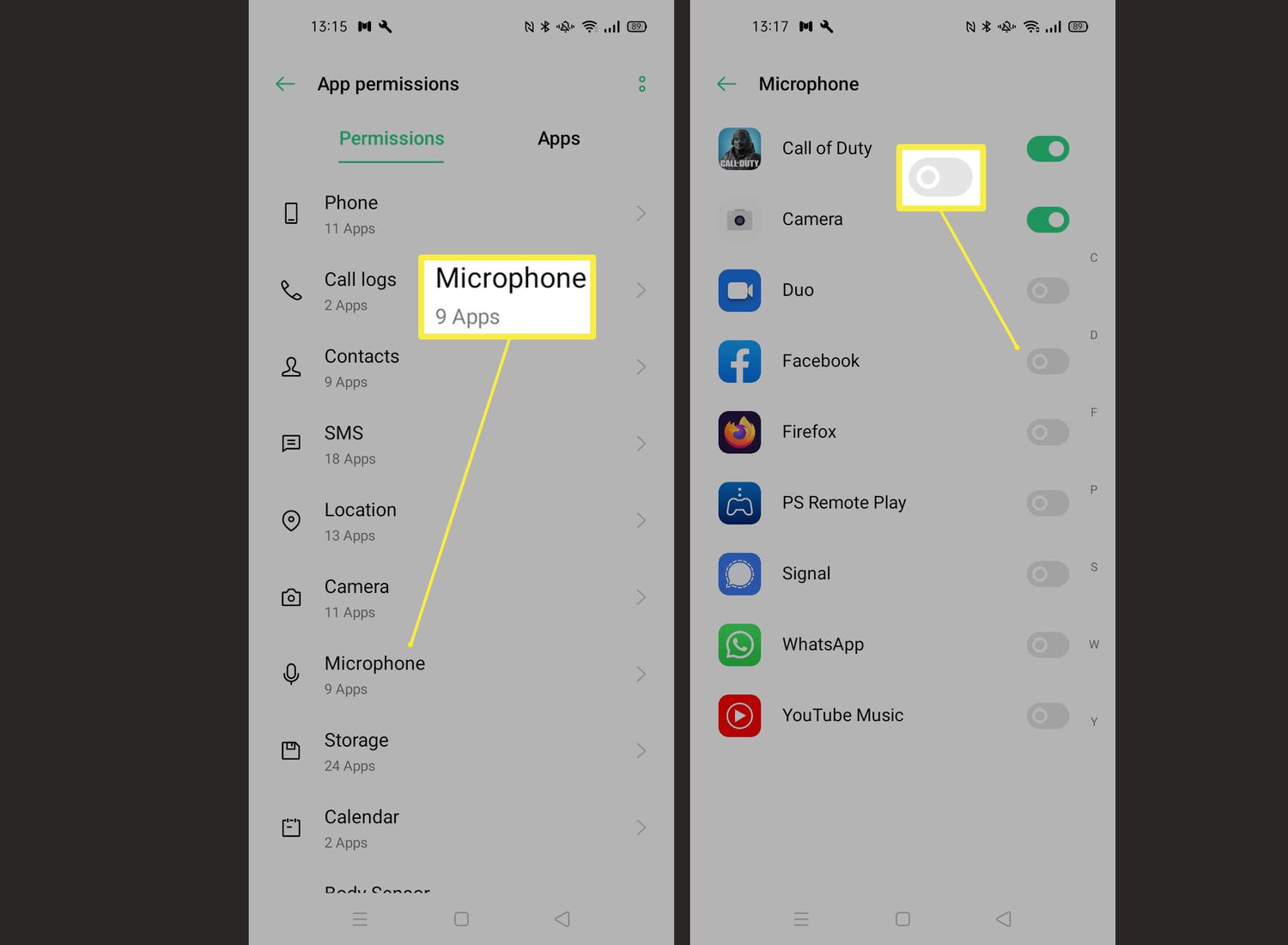
Jos haluat vain poistaa joidenkin sovellusten mikrofonin käytöstä, valitse vaihtaa ne vastaavasti.
Kuinka estän puhelintani kuuntelemasta puheluita?
Useimmat Android-puhelimet kuuntelevat aina jollain tavalla, koska ne odottavat, että aktivoit Google Assistantin. Jos haluat mieluummin poistaa tämän vaihtoehdon käytöstä, toimi seuraavasti. Tämä prosessi poistaa Google Assistantin käytöstä kaikissa puhelimissa, jotka käyttävät samaa Google-tiliä.
-
Napauta asetukset.
-
Napauta Google.
-
Napauta Tilipalvelut.
-
Napauta Haku, Assistant ja ääni.
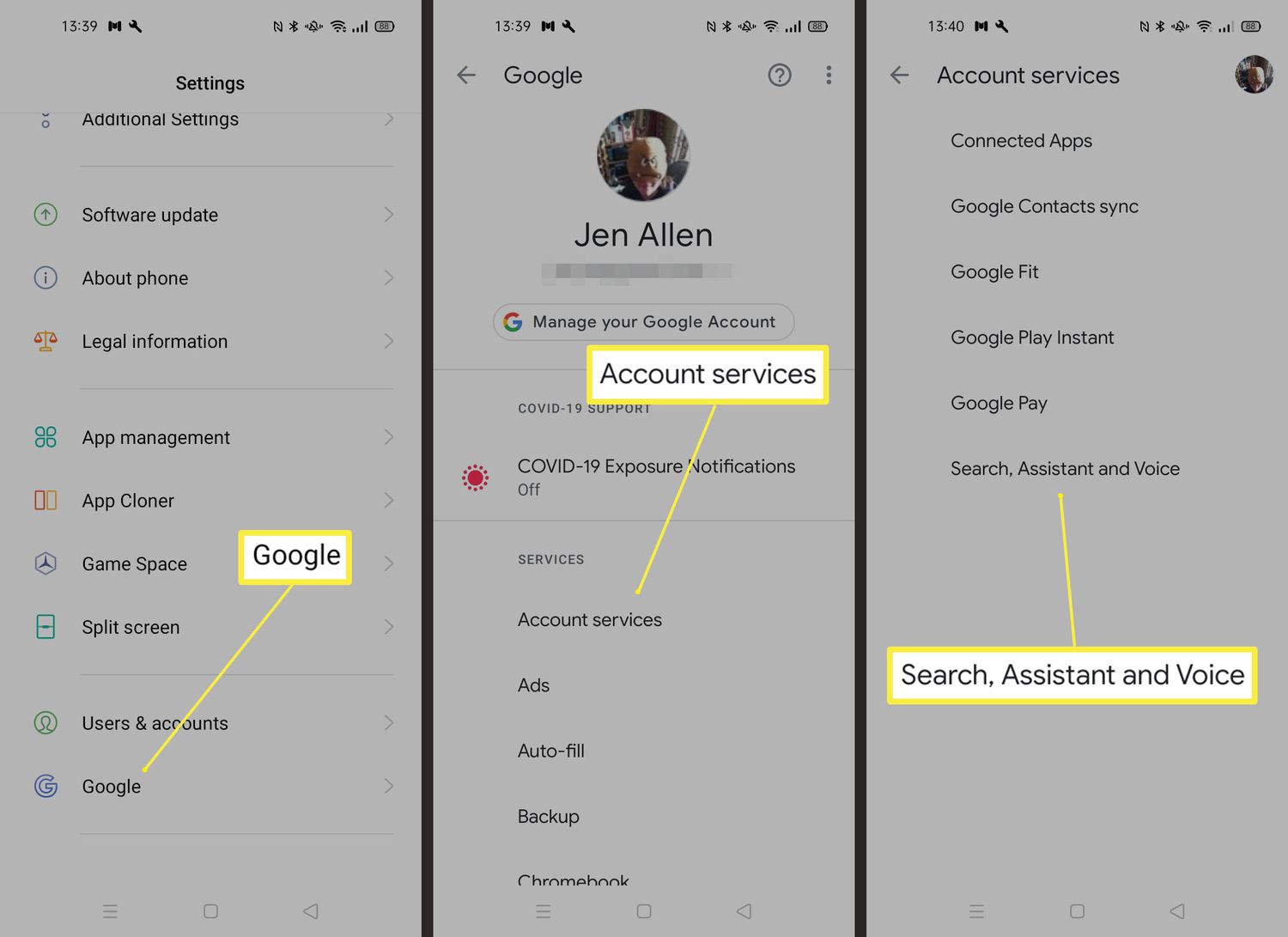
-
Napauta Ääni.
-
Napauta Äänestysottelu.
-
Vaihda Hei Google -tilaan Ulos.
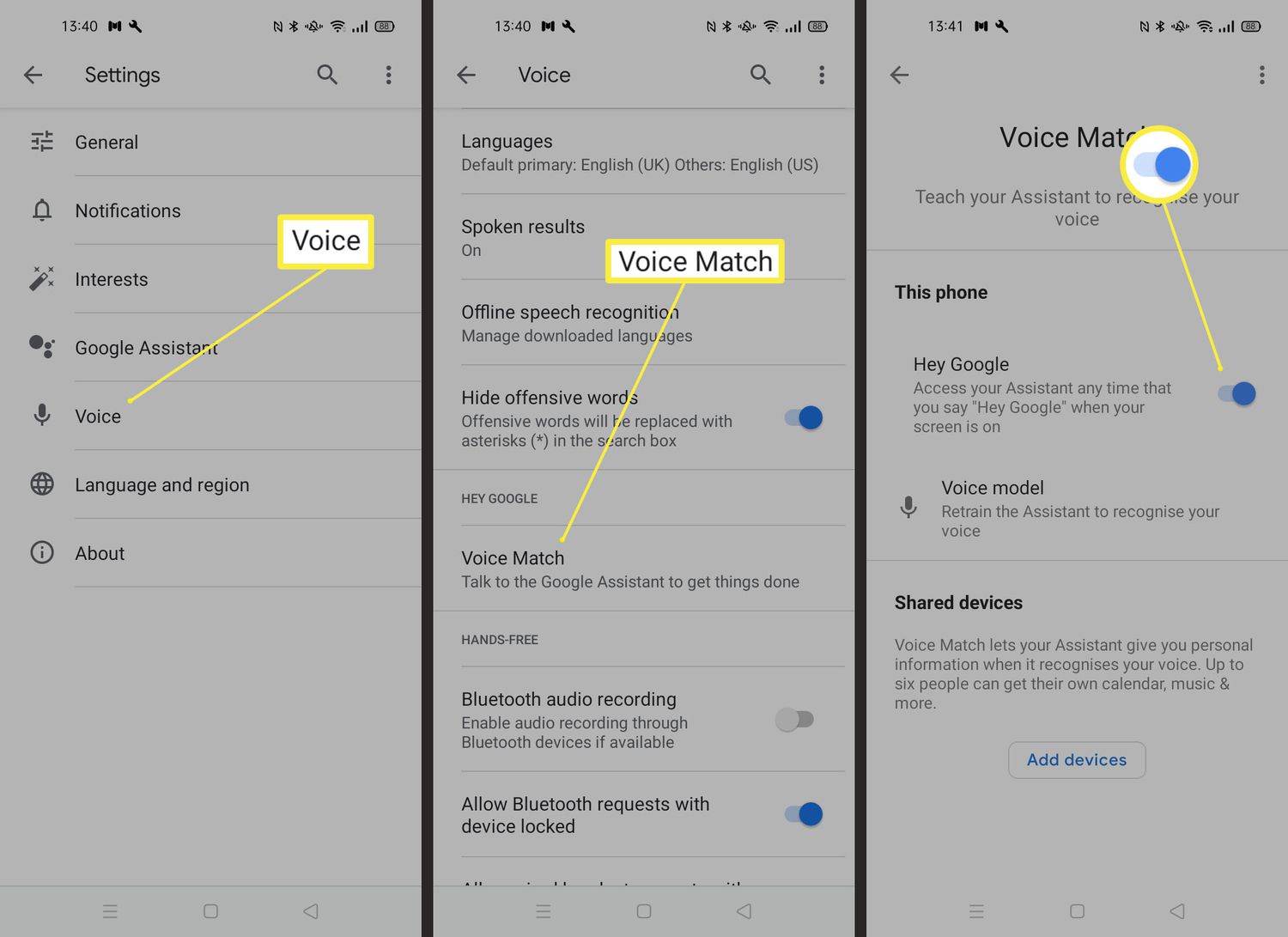
-
Puhelimesi ei enää kuuntele Google Assistantin kehotteita.
Kuinka voin muuttaa mikrofoniasetuksiani Androidissa?
Jos haluat muuttaa, mitkä sovellukset voivat käyttää mikrofoniasi Android-puhelimessa, prosessi on hyvin samanlainen kuin sen sammuttaminen kokonaan. Tässä on mitä tehdä.
-
Napauta asetukset.
-
Napauta Yksityisyys.
-
Napauta Sovellusluvat.
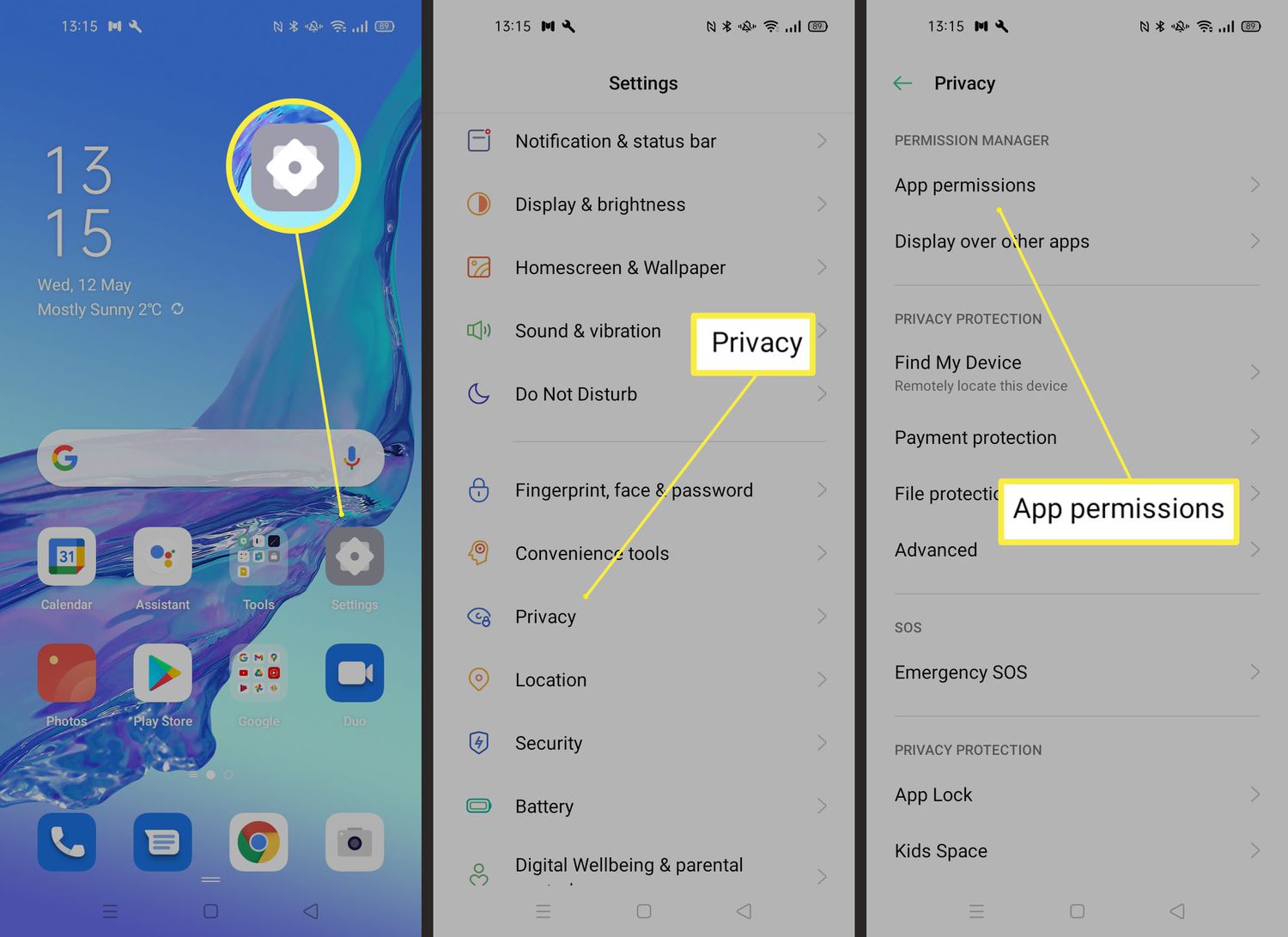
-
Napauta Mikrofoni.
-
Tarkastele sovelluksia ja valitse, mitkä haluat poistaa käytöstä tai ottaa käyttöön kääntämällä vihreää tai valkoista kytkintä.
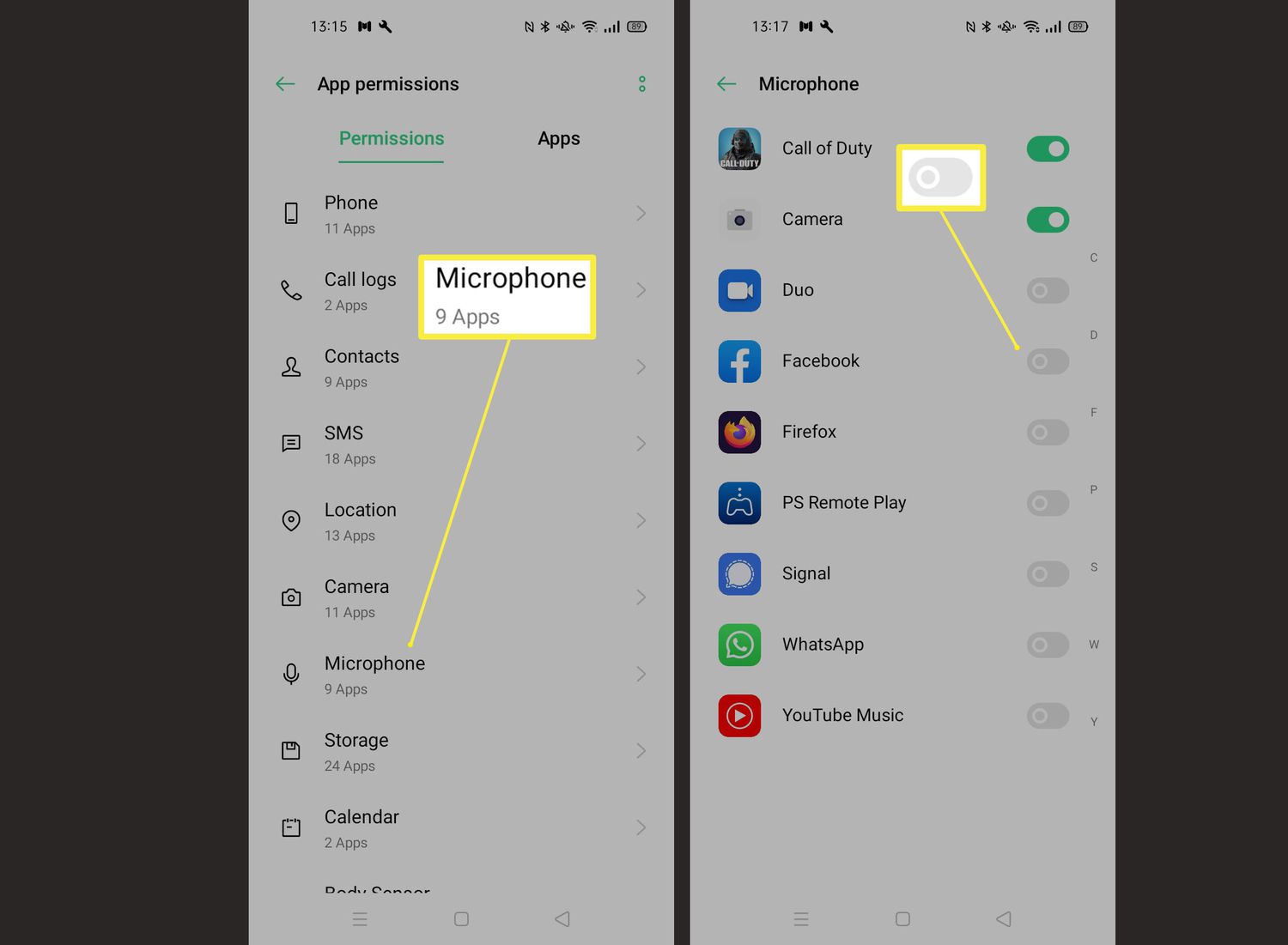
Missä Android-puhelimen mikrofoni on?
Android-puhelimien mikrofoni sijaitsee yleensä puhelimen pohjassa. Katso, mihin liität puhelimen latausta varten, niin näet tuuletusaukkoja tai reikiä. Siellä on mikrofoni ja siellä sinun täytyy puhua, jotta muut kuulevat sinut tai puhuaksesi puhelimeesi. Älä peitä mikrofonia kädelläsi tai sormillasi soittaessasi tai muuten käyttäessäsi mikrofonia.
Vakoileeko puhelimeni minua?
On yleinen huolenaihe, että Android-puhelimesi vakoilee sinua. Vaikka puhelimesi kuuntelee «Ok Google» -kehotetta, se ei seuraa mitä teet tai vastaa puheluihisi. Jos olet kuitenkin huolissasi, voit sammuttaa mikrofonin niin paljon kuin mahdollista noudattamalla yllä olevia ohjeita samalla, kun vastaanotat ja vastaanotat puheluita. Tarkkaile säännöllisesti, mitkä sovellukset käyttävät mikrofoniasi haittaohjelmien tai ilkeiden lähteiden aiheuttamien uhkien varalta. Voit myös tarkastella Googlen Omat tapahtumat -sivua nähdäksesi, mitä Google kerää selaustottumuksistasi ja käyttämistäsi sovelluksista.
FAQ
-
Kuinka voin poistaa mikrofonin käytöstä Bluetooth-kuulokemikrofonista, jos käytän Android Oreoa?
Monet Google Play Kaupan kolmannen osapuolen sovellukset voivat vaihtaa äänentoiston puhelimesi kaiuttimeen. Harkitse kuuloketila pois tai kuuloketila pois lataamista. Tai etsi vaihtoehtoja Google Play Kaupasta.
-
Kuinka mykisän Android-älypuhelimen mikrofonin?
Mikrofonin mykistäminen ja mykistyksen poistaminen on mahdollista vain puhelun aikana. Jos olet puhelussa ja haluat hetken yksityisyyttä tai haluat puhua jonkun kanssa toisen osapuolen kuulematta, voit mykistää Android-älypuhelimesi mikrofonin painamalla Tyhmä vaihtoehto kutsutoimintoikkunassa. Napauta Poista mykistys palataksesi keskusteluun.
